macOS ima tamnu temu i ovu tamnu temune mijenja samo izgled trake izbornika, pristaništa i kontekstnih izbornika. Također mijenja zalihe aplikacija i daje im tamni korisnički interfejs da se slažu. Nažalost, ponekad se aplikacije ne odazivaju na promjenu teme. Dobijate svjetlo aplikacije s tamnom temom. Evo kako to riješiti.

Uključite teme
Ovo je možda dugotrajan snimak, ali vrijedi pokušatiupravo isto; prebacite teme. Zatvorite sve otvorene aplikacije i prebacite se na svijetlu temu. Vratite se na tamnu temu, a zatim otvorite aplikacije. Ako se nisu prebacili na tamnu temu, prijeđite na sljedeći ispravak.
Naredba terminala
Zatvorite sve otvorene aplikacije. Otvorite terminal. Možete ga potražiti u središtu pažnje ili ga otvoriti u programu Launchpad. Unesite sljedeće dvije naredbe, jednu po jednu.
defaults write -g NSRequiresAquaSystemAppearance -bool No
killall Dock
Vi također trebate ubiti Finder. Najlakši način za to je otvoriti Finder, kliknite Appleov izbornik i pritom držite tipku Shift. Na izborniku ćete vidjeti opciju za traženje ubojstva. Kliknite ga da ubijete Finder.
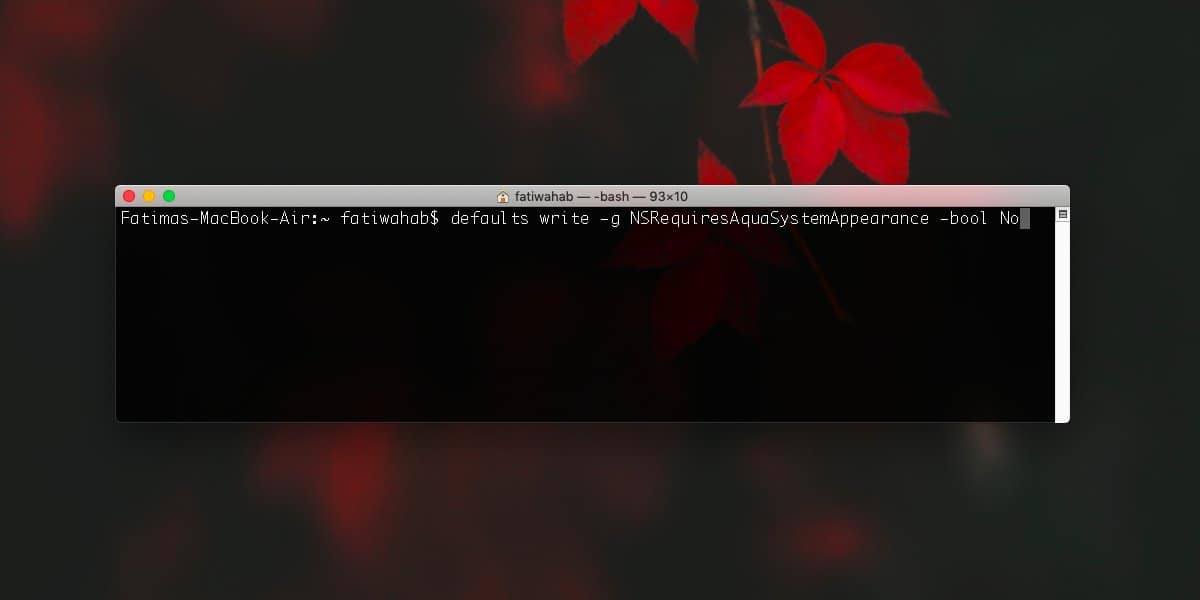
Nakon što sve učinite, otvorite zalihe iovaj put oni će se prebaciti na mračnu temu. Ako to ne uspije, odjavite se i ponovno se prijavite. Ubijanje doktora treba učiniti trik, tako da je odjava potrebna samo ako promjenu ne izvrši.
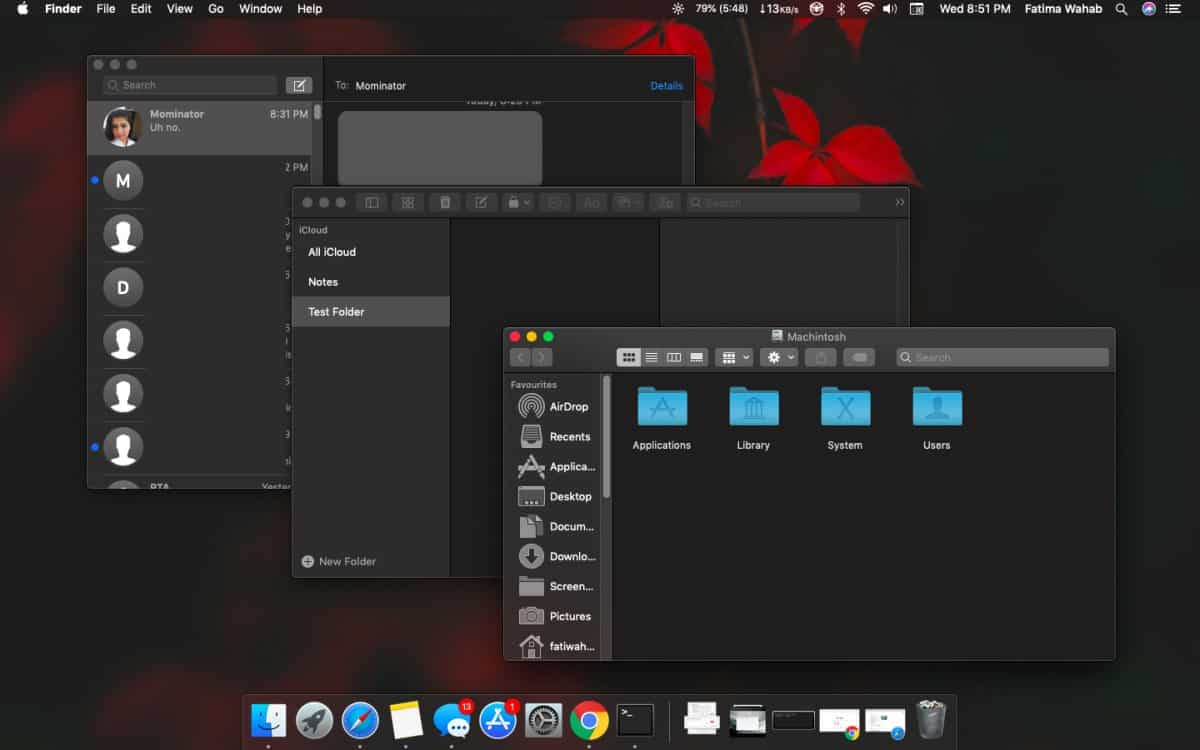
U slučaju da vam se sviđa ovaj slučajni bug, tj., voljeli biste dobiti tamnu traku izbornika, tamnu podlogu i tamne izbornike, ali sve je svijetlo, u Terminalu možete pokrenuti sljedeću naredbu i kopirati je.
defaults write -g NSRequiresAquaSystemAppearance -bool Yes
Morate ili ubiti pristanište ili se odjaviti i ponovno prijaviti za promjenu koja će se primijeniti.
Nakon što izvršite naredbu za ispravljanje ove pogreške, vitrebali bi moći prelaziti između tema i aplikacije će odražavati promjenu. Ako aplikacije odmah ne promijene temu, zatvorite ih i ponovo ih pokrenite.
Bug se ne bi smio ponoviti nakon što ga ispravite, ali može se dogoditi čak i ako ste stvorili potpuno novi korisnički profil ili ako ste upravo ažurirali na najnoviju verziju macOS-a.
Aplikacije trećih strana odražavat će tamnu temu samo ako su joj dodali podršku. Upravo je Chrome učinio, pa ga obavezno ažurirajte na najnoviju verziju.













komentari